ਵਿਸ਼ਾ - ਸੂਚੀ
ਸਪ੍ਰੈਡਸ਼ੀਟਾਂ ਡਾਟਾ ਟੇਬਲਾਂ ਦਾ ਪ੍ਰਬੰਧਨ ਕਰਨ ਲਈ ਇੱਕ ਵਧੀਆ ਪਲੇਟਫਾਰਮ ਪੇਸ਼ ਕਰਦੀਆਂ ਹਨ। ਪਰ ਕੀ ਰੋਜ਼ਾਨਾ ਗਣਨਾ ਲਈ ਕੋਈ ਆਸਾਨ ਗੂਗਲ ਸ਼ੀਟ ਫੰਕਸ਼ਨ ਹਨ? ਹੇਠਾਂ ਲੱਭੋ।
Google Sheets SUM ਫੰਕਸ਼ਨ
ਮੇਰਾ ਮੰਨਣਾ ਹੈ ਕਿ ਟੇਬਲਾਂ ਵਿੱਚ ਸਭ ਤੋਂ ਵੱਧ ਲੋੜੀਂਦਾ ਕਾਰਜ ਵੱਖ-ਵੱਖ ਮੁੱਲਾਂ ਦੇ ਕੁੱਲ ਜੋੜ ਨੂੰ ਲੱਭਣਾ ਹੈ। ਪਹਿਲੀ ਗੱਲ ਜੋ ਮਨ ਵਿੱਚ ਆਉਂਦੀ ਹੈ ਉਹ ਹੈ ਦਿਲਚਸਪੀ ਦੇ ਹਰੇਕ ਸੈੱਲ ਨੂੰ ਜੋੜਨਾ:
=E2+E4+E8+E13
ਪਰ ਇਹ ਫਾਰਮੂਲਾ ਬਹੁਤ ਸਮਾਂ ਬਰਬਾਦ ਕਰਨ ਵਾਲਾ ਬਣ ਜਾਵੇਗਾ ਜੇਕਰ ਖਾਤੇ ਵਿੱਚ ਬਹੁਤ ਸਾਰੇ ਸੈੱਲ ਹੋਣ।
ਸੈੱਲਾਂ ਨੂੰ ਜੋੜਨ ਦਾ ਸਹੀ ਤਰੀਕਾ ਇੱਕ ਵਿਸ਼ੇਸ਼ Google ਸ਼ੀਟ ਫੰਕਸ਼ਨ - SUM - ਦੀ ਵਰਤੋਂ ਕਰਨਾ ਹੈ ਜੋ ਕਾਮਿਆਂ ਦੀ ਵਰਤੋਂ ਕਰਕੇ ਆਪਣੇ ਆਪ ਸਾਰੇ ਸੈੱਲਾਂ ਨੂੰ ਸੂਚੀਬੱਧ ਕਰਦਾ ਹੈ:
=SUM(E2,E4,E8,E13)
ਜੇ ਰੇਂਜ ਵਿੱਚ ਆਸ ਪਾਸ ਦੇ ਸੈੱਲ ਹੁੰਦੇ ਹਨ , ਬਸ ਇਸਦੇ ਪਹਿਲੇ ਅਤੇ ਆਖਰੀ ਸੈੱਲਾਂ ਨੂੰ ਦਰਸਾਓ ਭਾਵੇਂ ਕਿ ਵਿਚਕਾਰ ਕਿਤੇ ਖਾਲੀ ਹਨ। ਇਸ ਤਰ੍ਹਾਂ, ਤੁਸੀਂ Google ਸ਼ੀਟਾਂ ਦੇ SUM ਫਾਰਮੂਲੇ ਵਿੱਚ ਹਰੇਕ ਸੈੱਲ ਦੀ ਗਿਣਤੀ ਕਰਨ ਤੋਂ ਬਚੋਗੇ।
ਸੁਝਾਅ। SUM ਜੋੜਨ ਦਾ ਇੱਕ ਹੋਰ ਤਰੀਕਾ ਹੈ ਨੰਬਰਾਂ ਵਾਲਾ ਕਾਲਮ ਚੁਣਨਾ ਅਤੇ Formulas ਆਈਕਨ ਦੇ ਹੇਠਾਂ SUM ਚੁਣਨਾ:
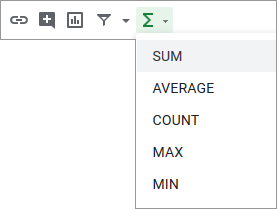
ਨਤੀਜਾ ਚੁਣੀ ਹੋਈ ਰੇਂਜ ਦੇ ਬਿਲਕੁਲ ਹੇਠਾਂ ਇੱਕ ਸੈੱਲ ਵਿੱਚ ਪਾਓ।
ਨੁਕਤਾ। ਸਾਡੇ ਪਾਵਰ ਟੂਲਸ ਵਿੱਚ ਇੱਕ ਆਟੋਸਮ ਵਿਸ਼ੇਸ਼ਤਾ ਹੈ। ਇੱਕ ਕਲਿੱਕ - ਅਤੇ ਤੁਹਾਡਾ ਕਿਰਿਆਸ਼ੀਲ ਸੈੱਲ ਉੱਪਰ ਦਿੱਤੇ ਪੂਰੇ ਕਾਲਮ ਤੋਂ ਮੁੱਲਾਂ ਦਾ ਜੋੜ ਵਾਪਸ ਕਰੇਗਾ।
ਮੈਨੂੰ ਕੰਮ ਨੂੰ ਗੁੰਝਲਦਾਰ ਬਣਾਉਣ ਦਿਓ। ਮੈਂ ਮਲਟੀਪਲ ਸ਼ੀਟਾਂ 'ਤੇ ਵੱਖ-ਵੱਖ ਡਾਟਾ ਰੇਂਜਾਂ ਤੋਂ ਨੰਬਰ ਜੋੜਨਾ ਚਾਹੁੰਦਾ ਹਾਂ, ਉਦਾਹਰਨ ਲਈ, ਸ਼ੀਟ1 ਤੋਂ A4:A8 ਅਤੇ ਸ਼ੀਟ2<2 ਤੋਂ B4:B7 >। ਅਤੇ ਮੈਂ ਉਹਨਾਂ ਨੂੰ ਜੋੜਨਾ ਚਾਹੁੰਦਾ ਹਾਂਇੱਕ ਸਿੰਗਲ ਸੈੱਲ:
=SUM('Sheet1'!A4:A8,'Sheet2'!B4:B7)
ਜਿਵੇਂ ਕਿ ਤੁਸੀਂ ਦੇਖ ਸਕਦੇ ਹੋ, ਮੈਂ Google ਸ਼ੀਟਾਂ ਦੇ SUM ਫਾਰਮੂਲੇ ਵਿੱਚ ਹੁਣੇ ਇੱਕ ਹੋਰ ਸ਼ੀਟ ਸ਼ਾਮਲ ਕੀਤੀ ਹੈ ਅਤੇ ਦੋ ਵੱਖ-ਵੱਖ ਰੇਂਜਾਂ ਨੂੰ ਕੌਮੇ ਨਾਲ ਵੱਖ ਕੀਤਾ ਹੈ।
ਪ੍ਰਤੀਸ਼ਤ ਫਾਰਮੂਲੇ
ਮੈਂ ਅਕਸਰ ਸੁਣਦਾ ਹਾਂ ਕਿ ਲੋਕ ਵੱਖ-ਵੱਖ ਕੁੱਲਾਂ ਦੀ ਪ੍ਰਤੀਸ਼ਤਤਾ ਲੱਭਣ ਬਾਰੇ ਪੁੱਛਦੇ ਹਨ। ਇਹ ਆਮ ਤੌਰ 'ਤੇ Google ਸ਼ੀਟਾਂ ਦੇ ਪ੍ਰਤੀਸ਼ਤ ਫਾਰਮੂਲੇ ਦੁਆਰਾ ਇਸ ਤਰ੍ਹਾਂ ਦੀ ਗਣਨਾ ਕੀਤੀ ਜਾਂਦੀ ਹੈ:
=ਪ੍ਰਤੀਸ਼ਤ/ਕੁੱਲ*100ਇਹ ਵੀ ਕੰਮ ਕਰਦਾ ਹੈ ਜਦੋਂ ਵੀ ਤੁਹਾਨੂੰ ਇਹ ਦੇਖਣ ਦੀ ਲੋੜ ਹੁੰਦੀ ਹੈ ਕਿ ਇਹ ਜਾਂ ਉਹ ਨੰਬਰ ਕੁੱਲ ਦਾ ਕਿਹੜਾ ਹਿੱਸਾ ਦਰਸਾਉਂਦਾ ਹੈ:
=ਭਾਗ /ਕੁੱਲ*100ਟਿਪ। ਕੁੱਲ ਦਾ ਮਾਸਟਰ ਪ੍ਰਤੀਸ਼ਤ, ਕੁੱਲ & ਪ੍ਰਤੀਸ਼ਤ ਦੁਆਰਾ ਰਕਮ, ਇਸਦਾ ਵਾਧਾ & ਇਸ ਟਿਊਟੋਰਿਅਲ ਵਿੱਚ ਘਟਾਓ।
ਮੇਰੀ ਸਾਰਣੀ ਵਿੱਚ ਜਿੱਥੇ ਮੈਂ ਪਿਛਲੇ 10 ਦਿਨਾਂ ਦੀਆਂ ਸਾਰੀਆਂ ਵਿਕਰੀਆਂ ਦਾ ਰਿਕਾਰਡ ਰੱਖਦਾ ਹਾਂ, ਮੈਂ ਕੁੱਲ ਵਿਕਰੀ ਵਿੱਚੋਂ ਹਰੇਕ ਵਿਕਰੀ ਦੀ ਪ੍ਰਤੀਸ਼ਤਤਾ ਦੀ ਗਣਨਾ ਕਰ ਸਕਦਾ ਹਾਂ।
ਪਹਿਲਾਂ, ਮੈਂ ਜਾਂਦਾ ਹਾਂ E12 ਤੱਕ ਅਤੇ ਕੁੱਲ ਵਿਕਰੀ ਦਾ ਪਤਾ ਲਗਾਓ:
=SUM(E2:E11)
ਫਿਰ, ਮੈਂ ਜਾਂਚ ਕਰਦਾ ਹਾਂ ਕਿ ਪਹਿਲੇ ਦਿਨ ਦੀ ਵਿਕਰੀ F2 ਵਿੱਚ ਕੁੱਲ ਦਾ ਕਿਹੜਾ ਹਿੱਸਾ ਬਣਦੀ ਹੈ:
=E2/$E$12
ਮੈਂ ਕੁਝ ਵਿਵਸਥਾਵਾਂ ਕਰਨ ਦੀ ਵੀ ਸਿਫ਼ਾਰਿਸ਼ ਕਰਦਾ ਹਾਂ:
- E2 ਨੂੰ ਇੱਕ ਪੂਰਨ ਸੰਦਰਭ ਵਿੱਚ ਬਦਲੋ – $E$12 – ਇਹ ਯਕੀਨੀ ਬਣਾਉਣ ਲਈ ਕਿ ਤੁਸੀਂ ਹਰ ਦਿਨ ਦੀ ਵਿਕਰੀ ਨੂੰ ਵੰਡਦੇ ਹੋ ਉਸੇ ਕੁੱਲ ਦੁਆਰਾ।
- ਕਾਲਮ F ਵਿੱਚ ਸੈੱਲਾਂ 'ਤੇ ਪ੍ਰਤੀਸ਼ਤ ਨੰਬਰ ਫਾਰਮੈਟ ਲਾਗੂ ਕਰੋ।
- F2 ਤੋਂ ਹੇਠਾਂ ਦਿੱਤੇ ਸਾਰੇ ਸੈੱਲਾਂ ਵਿੱਚ ਫਾਰਮੂਲੇ ਨੂੰ ਕਾਪੀ ਕਰੋ - F11 ਤੱਕ।
ਟਿਪ। ਫਾਰਮੂਲੇ ਦੀ ਨਕਲ ਕਰਨ ਲਈ, ਮੈਂ ਪਹਿਲਾਂ ਜ਼ਿਕਰ ਕੀਤੇ ਤਰੀਕਿਆਂ ਵਿੱਚੋਂ ਇੱਕ ਦੀ ਵਰਤੋਂ ਕਰੋ।
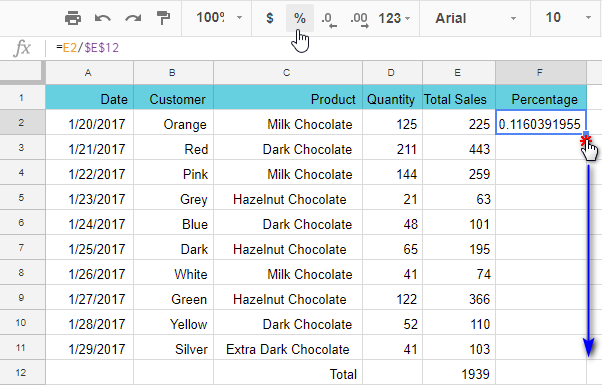
ਨੁਕਤਾ। ਇਹ ਯਕੀਨੀ ਬਣਾਉਣ ਲਈ ਕਿ ਤੁਹਾਡੀਆਂ ਗਣਨਾਵਾਂ ਸਹੀ ਹਨ, F12 ਵਿੱਚ ਹੇਠਾਂ ਇੱਕ ਦਰਜ ਕਰੋ:
=SUM(F2:F11 )
ਜੇਕਰ ਇਹ 100% ਵਾਪਸ ਕਰਦਾ ਹੈ -ਸਭ ਕੁਝ ਸਹੀ ਹੈ।
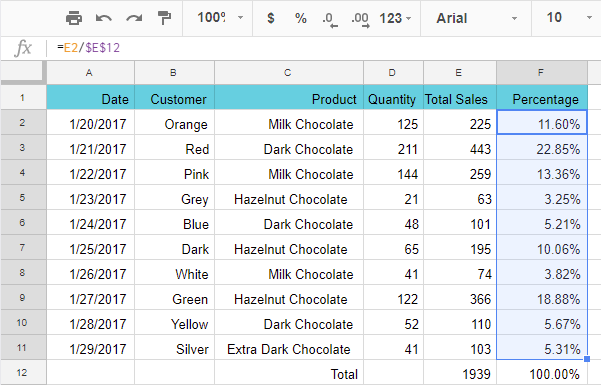
ਮੈਂ ਪ੍ਰਤੀਸ਼ਤ ਫਾਰਮੈਟ ਦੀ ਵਰਤੋਂ ਕਰਨ ਦੀ ਸਿਫ਼ਾਰਸ਼ ਕਿਉਂ ਕਰਾਂ?
ਇੱਕ ਪਾਸੇ, ਜੇਕਰ ਤੁਸੀਂ ਪ੍ਰਾਪਤ ਕਰਨਾ ਚਾਹੁੰਦੇ ਹੋ ਤਾਂ ਹਰੇਕ ਨਤੀਜੇ ਨੂੰ 100 ਨਾਲ ਗੁਣਾ ਕਰਨ ਤੋਂ ਬਚਣ ਲਈ ਪ੍ਰਤੀਸ਼ਤ ਦੂਜੇ ਪਾਸੇ, ਨਤੀਜਿਆਂ ਨੂੰ 100 ਵਿੱਚ ਵੰਡਣ ਤੋਂ ਬਚਣ ਲਈ ਜੇਕਰ ਤੁਸੀਂ ਉਹਨਾਂ ਨੂੰ ਕਿਸੇ ਹੋਰ ਗੈਰ-ਪ੍ਰਤੀਸ਼ਤ ਗਣਿਤ ਕਾਰਜਾਂ ਲਈ ਵਰਤਣਾ ਚਾਹੁੰਦੇ ਹੋ।
ਮੇਰਾ ਮਤਲਬ ਇਹ ਹੈ:
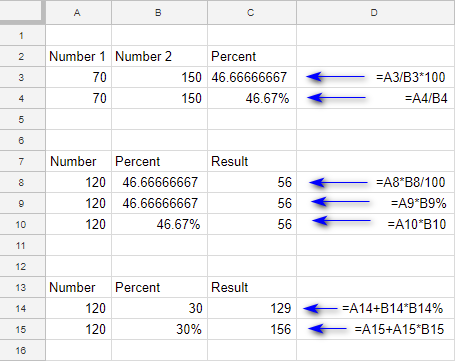
ਮੈਂ ਸੈੱਲ C4, B10, ਅਤੇ B15 ਵਿੱਚ ਪ੍ਰਤੀਸ਼ਤ ਨੰਬਰ ਫਾਰਮੈਟ ਦੀ ਵਰਤੋਂ ਕਰਦਾ ਹਾਂ। ਇਹਨਾਂ ਸੈੱਲਾਂ ਦਾ ਹਵਾਲਾ ਦੇਣ ਵਾਲੇ ਸਾਰੇ Google ਸ਼ੀਟਾਂ ਦੇ ਫਾਰਮੂਲੇ ਬਹੁਤ ਆਸਾਨ ਹਨ। ਮੈਨੂੰ C10 ਅਤੇ C15 ਵਿੱਚ ਫਾਰਮੂਲੇ ਵਿੱਚ 100 ਨਾਲ ਵੰਡਣ ਜਾਂ ਪ੍ਰਤੀਸ਼ਤ ਚਿੰਨ੍ਹ (%) ਨੂੰ ਜੋੜਨ ਦੀ ਲੋੜ ਨਹੀਂ ਹੈ।
ਇਹੀ ਗੱਲ C8, C9, ਅਤੇ C14 ਬਾਰੇ ਨਹੀਂ ਕਹੀ ਜਾ ਸਕਦੀ। ਸਹੀ ਨਤੀਜਾ ਪ੍ਰਾਪਤ ਕਰਨ ਲਈ ਮੈਨੂੰ ਇਹ ਵਾਧੂ ਵਿਵਸਥਾਵਾਂ ਕਰਨੀਆਂ ਚਾਹੀਦੀਆਂ ਹਨ।
ਐਰੇ ਫਾਰਮੂਲੇ
ਗੂਗਲ ਸ਼ੀਟਾਂ ਵਿੱਚ ਬਹੁਤ ਸਾਰੇ ਡੇਟਾ ਦੇ ਨਾਲ ਕੰਮ ਕਰਨ ਲਈ, ਨੇਸਟਡ ਫੰਕਸ਼ਨਾਂ ਅਤੇ ਹੋਰ ਗੁੰਝਲਦਾਰ ਗਣਨਾਵਾਂ ਨੂੰ ਇੱਕ ਨਿਯਮ ਦੇ ਤੌਰ 'ਤੇ ਵਰਤਿਆ ਜਾਂਦਾ ਹੈ। ਐਰੇ ਫਾਰਮੂਲੇ ਉਸ ਉਦੇਸ਼ ਲਈ Google ਸ਼ੀਟਾਂ ਵਿੱਚ ਵੀ ਮੌਜੂਦ ਹਨ।
ਉਦਾਹਰਨ ਲਈ, ਮੇਰੇ ਕੋਲ ਪ੍ਰਤੀ ਕਲਾਇੰਟ ਵਿਕਰੀ ਦੀ ਇੱਕ ਸਾਰਣੀ ਹੈ। ਮੈਂ ਮਿਲਕ ਚਾਕਲੇਟ ਨੂੰ ਸਮਿਥ ਦੀ ਵੱਧ ਤੋਂ ਵੱਧ ਵਿਕਰੀ ਦਾ ਪਤਾ ਲਗਾਉਣ ਲਈ ਉਤਸੁਕ ਹਾਂ ਕਿ ਕੀ ਮੈਂ ਉਸਨੂੰ ਅਗਲੀ ਵਾਰ ਵਾਧੂ ਛੋਟ ਦੇ ਸਕਦਾ ਹਾਂ। ਮੈਂ E18 ਵਿੱਚ ਅਗਲਾ ਐਰੇ ਫਾਰਮੂਲਾ ਵਰਤਦਾ ਹਾਂ:
=ArrayFormula(MAX(IF(($B$2:$B$13="Smith")*($C$2:$C$13="Milk Chocolate"),$E$2:$E$13,"")))
ਨੋਟ। Google ਸ਼ੀਟਾਂ ਵਿੱਚ ਕਿਸੇ ਵੀ ਐਰੇ ਫਾਰਮੂਲੇ ਨੂੰ ਪੂਰਾ ਕਰਨ ਲਈ, ਸਿਰਫ਼ Enter ਦੀ ਬਜਾਏ Ctrl+Shift+Enter ਦਬਾਓ।
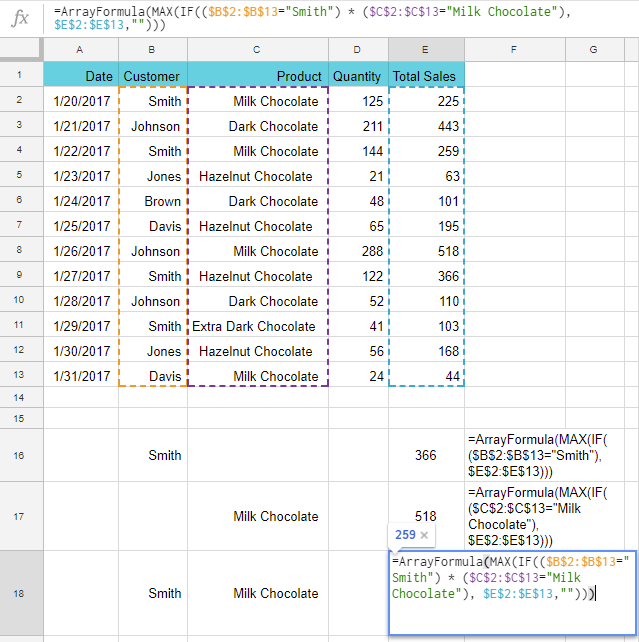
ਨਤੀਜੇ ਵਜੋਂ ਮੈਨੂੰ $259 ਮਿਲੇ ਹਨ।
E16 ਵਿੱਚ ਮੇਰਾ ਪਹਿਲਾ ਐਰੇ ਫਾਰਮੂਲਾ ਸਮਿਥ ਦੁਆਰਾ ਕੀਤੀ ਵੱਧ ਤੋਂ ਵੱਧ ਖਰੀਦ ਵਾਪਸ ਕਰਦਾ ਹੈ – $366:
=ArrayFormula(MAX(IF(($B$2:$B$13="Smith"),$E$2:$E$13)))
E17 ਵੱਧ ਤੋਂ ਵੱਧ ਦਿਖਾਓਮਿਲਕ ਚਾਕਲੇਟ ਲਈ ਖਰਚੇ ਗਏ ਪੈਸੇ – $518:
=ArrayFormula(MAX(IF(($C$2:$C$13="Milk Chocolate"),$E$2:$E$13)))
ਹੁਣ, ਮੈਂ Google ਸ਼ੀਟ ਫਾਰਮੂਲੇ ਵਿੱਚ ਵਰਤੇ ਗਏ ਸਾਰੇ ਮੁੱਲਾਂ ਨੂੰ ਉਹਨਾਂ ਦੇ ਸੈੱਲ ਸੰਦਰਭਾਂ ਨਾਲ ਬਦਲਣ ਜਾ ਰਿਹਾ ਹਾਂ:
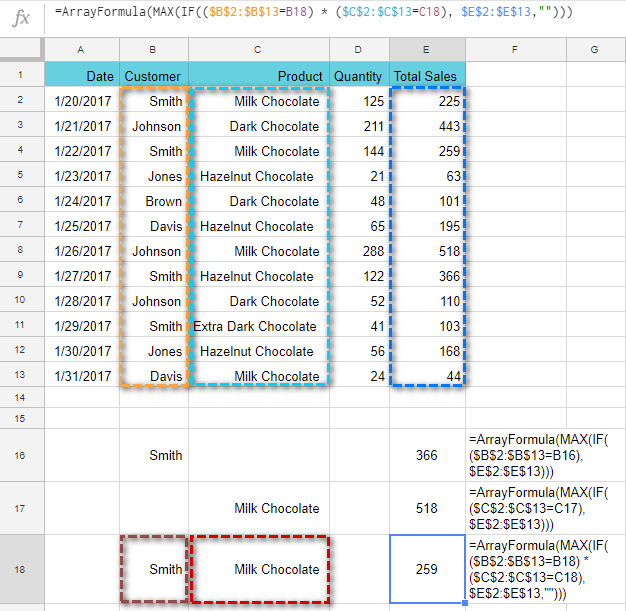
ਕੀ ਤੁਸੀਂ ਦੇਖਿਆ ਹੈ ਕਿ ਕੀ ਬਦਲਿਆ ਹੈ?
=ArrayFormula(MAX(IF(($B$2:$B$13=B18)*($C$2:$C$13=C18),$E$2:$E$13,"")))
ਇਹ ਹੈ ਜੋ ਮੇਰੇ ਕੋਲ ਪਹਿਲਾਂ ਸੀ:
=ArrayFormula(MAX(IF(($B$2:$B$13="Smith")*($C$2:$C$13="Milk Chocolate"),$E$2:$E$13,"")))
ਬਸ ਇਸ ਤਰ੍ਹਾਂ, ਜੁਗਲਬੰਦੀ ਸੈੱਲਾਂ ਵਿੱਚ ਤੁਹਾਡੇ ਦੁਆਰਾ ਸੰਦਰਭ ਕੀਤੇ ਮੁੱਲਾਂ ਨਾਲ ਤੁਸੀਂ ਫਾਰਮੂਲੇ ਨੂੰ ਬਦਲੇ ਬਿਨਾਂ ਵੱਖ-ਵੱਖ ਸਥਿਤੀਆਂ ਦੇ ਆਧਾਰ 'ਤੇ ਤੇਜ਼ੀ ਨਾਲ ਵੱਖ-ਵੱਖ ਨਤੀਜੇ ਪ੍ਰਾਪਤ ਕਰ ਸਕਦੇ ਹੋ।
ਰੋਜ਼ਾਨਾ ਵਰਤੋਂ ਲਈ Google ਸ਼ੀਟ ਫਾਰਮੂਲੇ
ਆਓ ਕੁਝ ਹੋਰ ਫੰਕਸ਼ਨਾਂ 'ਤੇ ਇੱਕ ਨਜ਼ਰ ਮਾਰੀਏ ਅਤੇ ਫ਼ਾਰਮੂਲੇ ਉਦਾਹਰਨਾਂ ਜੋ ਹਰ ਰੋਜ਼ ਦੀ ਵਰਤੋਂ ਲਈ ਉਪਯੋਗੀ ਹਨ।
ਉਦਾਹਰਨ 1
ਮੰਨ ਲਓ ਕਿ ਤੁਹਾਡਾ ਡੇਟਾ ਅੰਸ਼ਕ ਤੌਰ 'ਤੇ ਸੰਖਿਆਵਾਂ ਅਤੇ ਅੰਸ਼ਕ ਤੌਰ 'ਤੇ ਟੈਕਸਟ ਵਜੋਂ ਲਿਖਿਆ ਗਿਆ ਹੈ: 300 ਯੂਰੋ , ਕੁੱਲ – 400 ਡਾਲਰ । ਪਰ ਤੁਹਾਨੂੰ ਸਿਰਫ਼ ਨੰਬਰਾਂ ਨੂੰ ਐਕਸਟਰੈਕਟ ਕਰਨ ਦੀ ਲੋੜ ਹੈ।
ਮੈਨੂੰ ਇਸਦੇ ਲਈ ਸਿਰਫ਼ ਇੱਕ ਫੰਕਸ਼ਨ ਪਤਾ ਹੈ:
=REGEXEXTRACT(text, regular_expression)ਇਹ ਰੈਗੂਲਰ ਸਮੀਕਰਨ ਨਾਲ ਟੈਕਸਟ ਨੂੰ ਮਾਸਕ ਦੁਆਰਾ ਖਿੱਚਦਾ ਹੈ।
- ਟੈਕਸਟ - ਇਹ ਸੈੱਲ ਸੰਦਰਭ ਜਾਂ ਡਬਲ ਕੋਟਸ ਵਿੱਚ ਕੋਈ ਟੈਕਸਟ ਹੋ ਸਕਦਾ ਹੈ।
- ਰੈਗੂਲਰ_ਐਕਸਪ੍ਰੈਸ਼ਨ - ਤੁਹਾਡਾ ਟੈਕਸਟ ਮਾਸਕ। ਡਬਲ ਕੋਟਸ ਵਿੱਚ ਵੀ. ਇਹ ਤੁਹਾਨੂੰ ਲਗਭਗ ਕਿਸੇ ਵੀ ਟੈਕਸਟ ਸਕੀਮ ਨੂੰ ਸੰਭਵ ਬਣਾਉਣ ਦਿੰਦਾ ਹੈ।
ਮੇਰੇ ਕੇਸ ਵਿੱਚ ਟੈਕਸਟ ਇੱਕ ਡੇਟਾ ( A2 ) ਵਾਲਾ ਇੱਕ ਸੈੱਲ ਹੈ। ਅਤੇ ਮੈਂ ਇਸ ਨਿਯਮਤ ਸਮੀਕਰਨ ਦੀ ਵਰਤੋਂ ਕਰਦਾ ਹਾਂ: [0-9]+
ਇਸਦਾ ਮਤਲਬ ਹੈ ਕਿ ਮੈਂ 0 ਤੋਂ 9 ਤੱਕ ਕਿਸੇ ਵੀ ਮਾਤਰਾ ( + ) ਦੀ ਭਾਲ ਕਰ ਰਿਹਾ ਹਾਂ ( [0-9] ) ਇੱਕ ਤੋਂ ਬਾਅਦ ਇੱਕ ਲਿਖਿਆ:
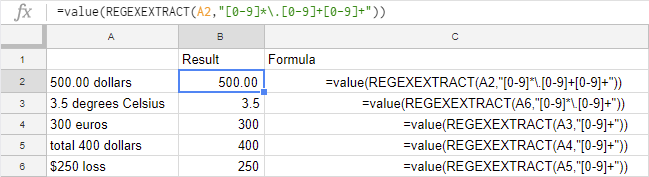
ਜੇਕਰ ਸੰਖਿਆਵਾਂ ਵਿੱਚ ਅੰਸ਼ ਹਨ, ਤਾਂ ਨਿਯਮਤ ਸਮੀਕਰਨ ਇਸ ਤਰ੍ਹਾਂ ਦਿਖਾਈ ਦੇਵੇਗਾ:
"[0-9]*\.[0-9]+[0-9]+" ਲਈਦੋ ਦਸ਼ਮਲਵ ਸਥਾਨਾਂ ਵਾਲੀਆਂ ਸੰਖਿਆਵਾਂ
"[0-9]*\.[0-9]+" ਇੱਕ ਦਸ਼ਮਲਵ ਸਥਾਨ ਵਾਲੀਆਂ ਸੰਖਿਆਵਾਂ ਲਈ
ਨੋਟ ਕਰੋ। ਗੂਗਲ ਸ਼ੀਟਸ ਐਕਸਟਰੈਕਟ ਕੀਤੇ ਮੁੱਲਾਂ ਨੂੰ ਟੈਕਸਟ ਦੇ ਰੂਪ ਵਿੱਚ ਦੇਖਦੀ ਹੈ। ਤੁਹਾਨੂੰ ਉਹਨਾਂ ਨੂੰ VALUE ਫੰਕਸ਼ਨ ਜਾਂ ਸਾਡੇ ਕਨਵਰਟ ਟੂਲ ਨਾਲ ਸੰਖਿਆਵਾਂ ਵਿੱਚ ਬਦਲਣ ਦੀ ਲੋੜ ਹੈ।
ਉਦਾਹਰਨ 2 – ਇੱਕ ਫਾਰਮੂਲੇ ਨਾਲ ਟੈਕਸਟ ਨੂੰ ਜੋੜੋ
ਟੈਕਸਟ ਦੇ ਅੰਦਰ ਫਾਰਮੂਲੇ ਕੁਝ ਕੁੱਲਾਂ ਦੇ ਨਾਲ ਇੱਕ ਸਾਫ਼-ਸੁਥਰੀ ਦਿੱਖ ਵਾਲੀ ਕਤਾਰ ਵਿੱਚ ਮਦਦ ਕਰਦੇ ਹਨ। - ਉਹਨਾਂ ਦੇ ਛੋਟੇ ਵਰਣਨ ਦੇ ਨਾਲ ਨੰਬਰ।
ਮੈਂ ਲਾਈਨਾਂ 14 ਅਤੇ 15 ਵਿੱਚ ਅਜਿਹੀਆਂ ਕਤਾਰਾਂ ਬਣਾਉਣ ਜਾ ਰਿਹਾ ਹਾਂ। ਸ਼ੁਰੂ ਕਰਨ ਲਈ, ਮੈਂ ਉਹਨਾਂ ਕਤਾਰਾਂ ਵਿੱਚ ਸੈੱਲਾਂ ਨੂੰ ਫਾਰਮੈਟ > ਰਾਹੀਂ ਮਿਲਾਉਂਦਾ ਹਾਂ। ਸੈੱਲਾਂ ਨੂੰ ਮਿਲਾਓ ਅਤੇ ਫਿਰ ਕਾਲਮ E ਲਈ ਜੋੜ ਗਿਣੋ:
=SUM(E2:E13)
ਫਿਰ ਮੈਂ ਟੈਕਸਟ ਨੂੰ ਡਬਲ ਕੋਟਸ ਲਈ ਵਰਣਨ ਵਜੋਂ ਰੱਖਦਾ ਹਾਂ ਅਤੇ ਇਸਨੂੰ ਫਾਰਮੂਲੇ ਨਾਲ ਜੋੜਦਾ ਹਾਂ ਐਂਪਰਸੈਂਡ ਦੀ ਵਰਤੋਂ ਕਰਕੇ:
="Total chocolate sales: "&SUM(E2:E13)&" dollars"
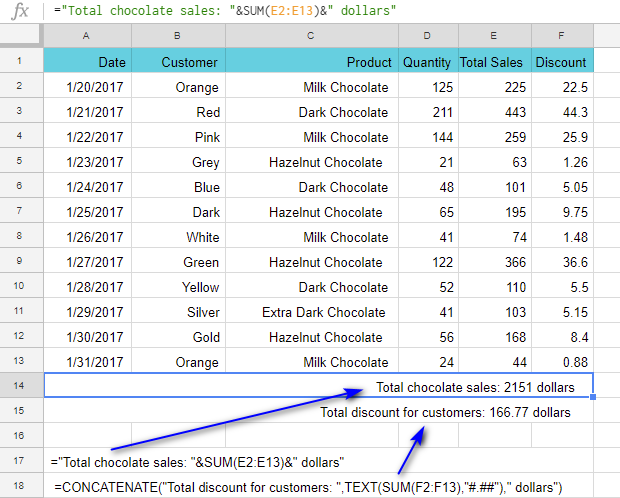
ਮੇਰੇ ਨੰਬਰਾਂ ਨੂੰ ਦਸ਼ਮਲਵ ਬਣਾਉਣ ਲਈ, ਮੈਂ ਟੈਕਸਟ ਫੰਕਸ਼ਨ ਦੀ ਵਰਤੋਂ ਕਰਦਾ ਹਾਂ ਅਤੇ ਫਾਰਮੈਟ ਸੈੱਟ ਕਰਦਾ ਹਾਂ: "#,## 0"
ਇੱਕ ਹੋਰ ਤਰੀਕਾ ਹੈ ਗੂਗਲ ਸ਼ੀਟਾਂ ਦੇ CONCATENATE ਫੰਕਸ਼ਨ ਦੀ ਵਰਤੋਂ ਕਰਨਾ, ਜਿਵੇਂ ਕਿ ਮੈਂ A15 ਵਿੱਚ ਵਰਤਿਆ ਹੈ:
=CONCATENATE("Total discount for customers: ",TEXT(SUM(F2:F13),"#.##")," dollars")
ਉਦਾਹਰਨ 3
ਕੀ ਹੁੰਦਾ ਹੈ ਜੇਕਰ ਤੁਸੀਂ ਕਿਤੇ ਤੋਂ ਡੇਟਾ ਅਪਲੋਡ ਕਰਦੇ ਹੋ ਅਤੇ ਸਾਰੇ ਨੰਬਰ ਸਪੇਸ ਦੇ ਨਾਲ ਦਿਖਾਈ ਦਿੰਦੇ ਹਨ, ਜਿਵੇਂ ਕਿ 8544 ਦੀ ਬਜਾਏ 8 544 ? ਗੂਗਲ ਸ਼ੀਟਸ ਇਹਨਾਂ ਨੂੰ ਟੈਕਸਟ ਦੇ ਰੂਪ ਵਿੱਚ ਵਾਪਸ ਕਰੇਗੀ, ਤੁਸੀਂ ਜਾਣਦੇ ਹੋ।
ਇੱਥੇ ਇਹ ਹੈ ਕਿ ਟੈਕਸਟ ਦੇ ਰੂਪ ਵਿੱਚ ਲਿਖੇ ਇਹਨਾਂ ਮੁੱਲਾਂ ਨੂੰ "ਆਮ ਸੰਖਿਆਵਾਂ" ਵਿੱਚ ਕਿਵੇਂ ਬਦਲਣਾ ਹੈ:
=VALUE(SUBSTITUTE("8 544"," ",""))
ਜਾਂ
=VALUE(SUBSTITUTE(A2," ",""))
ਜਿੱਥੇ A2 ਵਿੱਚ 8 544 ਹੈ।
ਇਹ ਕਿਵੇਂ ਕੰਮ ਕਰਦਾ ਹੈ? SUBSTITUTE ਫੰਕਸ਼ਨ ਟੈਕਸਟ ਵਿੱਚ ਸਾਰੀਆਂ ਖਾਲੀ ਥਾਂਵਾਂ ਨੂੰ ਬਦਲਦਾ ਹੈ (ਦੂਜੀ ਆਰਗੂਮੈਂਟ ਦੀ ਜਾਂਚ ਕਰੋ - ਡਬਲ-ਕੋਟਸ ਵਿੱਚ ਸਪੇਸ ਹੈ) ਇੱਕ "ਖਾਲੀ ਹੈਸਤਰ" (ਤੀਜੀ ਦਲੀਲ)। ਫਿਰ, VALUE ਟੈਕਸਟ ਨੂੰ ਸੰਖਿਆਵਾਂ ਵਿੱਚ ਬਦਲਦਾ ਹੈ।
ਉਦਾਹਰਨ 4
ਕੁਝ Google ਸ਼ੀਟਾਂ ਫੰਕਸ਼ਨ ਹਨ ਜੋ ਤੁਹਾਡੀਆਂ ਸਪ੍ਰੈਡਸ਼ੀਟਾਂ ਵਿੱਚ ਟੈਕਸਟ ਨੂੰ ਹੇਰਾਫੇਰੀ ਕਰਨ ਵਿੱਚ ਮਦਦ ਕਰਦੇ ਹਨ, ਉਦਾਹਰਨ ਲਈ, ਕੇਸ ਬਦਲੋ। ਸਜ਼ਾ ਦੇ ਕੇਸ ਲਈ। ਜੇਕਰ ਤੁਹਾਡੇ ਕੋਲ soURcE dAtA ਵਰਗੀ ਕੋਈ ਅਜੀਬ ਚੀਜ਼ ਹੈ, ਤਾਂ ਤੁਸੀਂ ਇਸ ਦੀ ਬਜਾਏ ਸਰੋਤ ਡੇਟਾ ਪ੍ਰਾਪਤ ਕਰ ਸਕਦੇ ਹੋ:
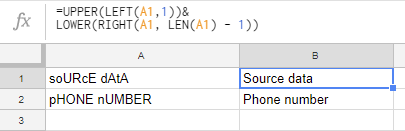
ਮੈਨੂੰ ਸਮਝਾਉਣ ਦਿਓ ਜੋ ਕਿ ਵਿਸਥਾਰ ਵਿੱਚ ਹੈ। ਮੈਂ ਇੱਕ ਸੈੱਲ ਵਿੱਚ ਪਹਿਲਾ ਅੱਖਰ ਲੈਂਦਾ ਹਾਂ:
=LEFT(A1,1)
ਅਤੇ ਇਸਨੂੰ ਵੱਡੇ ਕੇਸ ਵਿੱਚ ਬਦਲਦਾ ਹਾਂ:
=UPPER(LEFT(A1,1))
ਫਿਰ ਮੈਂ ਲੈਂਦਾ ਹਾਂ ਬਾਕੀ ਬਚਿਆ ਟੈਕਸਟ:
=RIGHT(A1,LEN(A1)-1)
ਅਤੇ ਇਸਨੂੰ ਛੋਟੇ ਅੱਖਰਾਂ ਵਿੱਚ ਦਬਾਓ:
=LOWER(RIGHT(A1,LEN(A1)-1))
ਅੰਤ ਵਿੱਚ, ਮੈਂ ਫਾਰਮੂਲੇ ਦੇ ਸਾਰੇ ਟੁਕੜਿਆਂ ਨੂੰ ਇੱਕ ਐਂਪਰਸੈਂਡ ਨਾਲ ਲਿਆਉਂਦਾ ਹਾਂ :
=UPPER(LEFT(A1,1))&LOWER(RIGHT(A1,LEN(A1)-1))
ਨੁਕਤਾ। ਤੁਸੀਂ ਸਾਡੇ ਪਾਵਰ ਟੂਲਸ ਤੋਂ ਸੰਬੰਧਿਤ ਉਪਯੋਗਤਾ ਦੇ ਨਾਲ ਇੱਕ ਕਲਿੱਕ ਵਿੱਚ ਕੇਸਾਂ ਦੇ ਵਿਚਕਾਰ ਬਦਲ ਸਕਦੇ ਹੋ।
ਬੇਸ਼ੱਕ, ਗੂਗਲ ਸ਼ੀਟਾਂ ਦੀ ਪੇਸ਼ਕਸ਼ ਕਰਨ ਲਈ ਹੋਰ ਵੀ ਬਹੁਤ ਕੁਝ ਹੈ। ਵੱਖੋ-ਵੱਖਰੇ ਗੁੰਝਲਦਾਰ ਫਾਰਮੂਲਿਆਂ ਤੋਂ ਡਰੋ ਨਾ - ਬੱਸ ਕੋਸ਼ਿਸ਼ ਕਰੋ ਅਤੇ ਪ੍ਰਯੋਗ ਕਰੋ। ਆਖ਼ਰਕਾਰ, ਇਹ ਟੂਲਸੈੱਟ ਸਾਨੂੰ ਬਹੁਤ ਸਾਰੇ ਵੱਖ-ਵੱਖ ਕੰਮਾਂ ਨੂੰ ਹੱਲ ਕਰਨ ਦਿੰਦੇ ਹਨ। ਚੰਗੀ ਕਿਸਮਤ! :)

